Lightworks 소프트웨어 대안 4가지: 사용할 수 있는 최고의 편집기
Lightworks 소프트웨어 컴퓨터에서 액세스할 수 있는 가장 인기 있고 유용한 비디오 편집기 중 하나입니다. 전문가 수준의 결과를 만들어낼 수 있는 다양한 편집 기능을 제공할 수 있습니다. 그 외에도 고품질 비디오도 처리할 수 있어 놀라운 소프트웨어입니다. 그러나 프로그램의 무료 버전을 사용할 때는 몇 가지 제한이 있습니다. 일부 기능에 액세스할 수 없어 불만족스러운 사용자를 유발할 수 있습니다. 또한 프로 버전을 사용할 때는 가격이 비싸다는 사실을 무시할 수 없습니다. 따라서 Lightworks의 최상의 대체 제품을 찾고 있다면 이 리뷰를 읽을 기회를 잡으세요. 비디오를 개선하는 데 도움이 되는 최고의 비디오 편집기 4개를 소개하기 위해 여기 있습니다. 자세한 내용은 바로 이 게시물을 참조하세요.

1부. Lightworks란 무엇인가
Lightworks Video Editor는 다양한 비디오를 효과적으로 편집할 수 있는 전문가급 소프트웨어입니다. 뛰어난 결과를 만들어낼 수 있는 기본 및 고급 편집 기능을 모두 제공할 수 있습니다. 일부 기능으로는 비디오 자르기, 트리밍, 배경 변경, 오디오 편집 등이 있습니다. 영상 합병 기능 등이 있습니다. 여기서 좋은 점은 YouTube와 같은 다양한 소셜 미디어 플랫폼에서 결과물을 공유할 수 있다는 것입니다. 따라서 비디오를 편집할 때 이 소프트웨어는 훌륭한 시청 경험으로 이어질 수 있는 환상적인 결과를 얻기 위해 선택할 수 있는 최고의 선택 중 하나라고 말할 수 있습니다.
왜 대안이 필요한가요?
이 프로그램은 놀라운 결과를 얻는 데 도움이 되는 다양한 기능을 제공할 수 있습니다. 비디오에서 오디오를 편집하여 소프트웨어를 강력하게 만들 수도 있습니다. 그러나 프로그램을 사용할 때 알아야 할 몇 가지 단점도 있습니다. 모든 이유를 알아보려면 아래 정보를 읽어보세요.
가파른 학습 곡선: 오프라인 소프트웨어는 학습 곡선이 가파릅니다. 인터페이스의 일부 기능은 작동하고 찾기 어렵습니다. 또한, 특히 초보자의 경우, 전문가가 일부 고급 기능을 사용해야 합니다.
비용: 이 프로그램은 비디오를 편집할 수 있는 무료 버전을 제공할 수 있습니다. 그러나 몇 가지 제한 사항이 있습니다. 따라서 프로 버전을 사용하는 것이 가장 좋습니다. 여기서 유일한 문제는 구독 플랜을 사용할 때 소프트웨어가 비싸다는 것입니다.
버그: 소프트웨어에 버그가 생기거나 어떤 이유로 충돌이 나는 경우가 있습니다. 비디오 편집 과정에서 사용자를 방해할 수 있습니다.
이러한 이유로, 이 프로그램을 다른 비디오 편집기로 대체하는 것이 가장 좋습니다. 따라서 최상의 대안을 찾고 있다면, 다음 섹션으로 넘어가서 활용할 수 있는 모든 편집기를 배울 수 있습니다.
부품 2. Vidmore 비디오 변환기
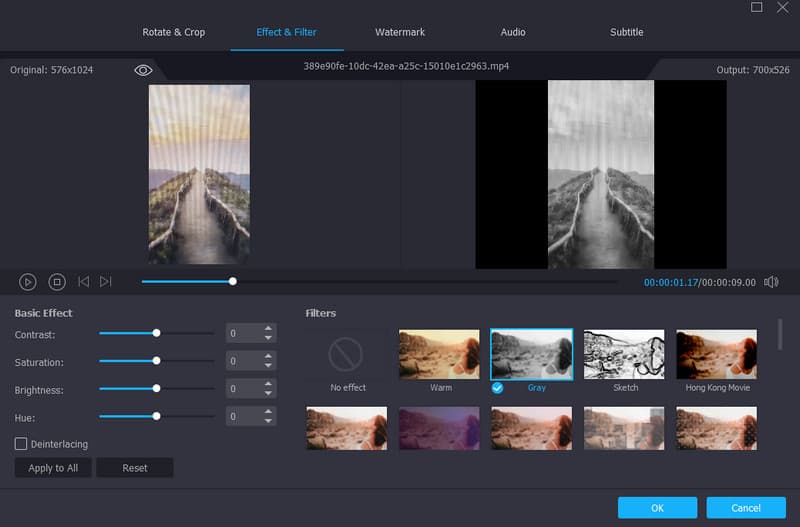
Lightworks에 사용할 수 있는 가장 강력하고 완벽한 대안 중 하나는 다음과 같습니다. Vidmore 비디오 컨버터. 이 비디오 편집 소프트웨어는 Lightworks와 달리 무료로 사용할 수 있는 다양한 편집 기능을 제공합니다. 게다가 사용하기 쉬운 사용자 인터페이스와 디자인이 있어 어떤 기능을 사용하든 프로그램을 탐색할 수 있습니다. 사용할 수 있는 기능 중 일부는 비디오 향상기, 비디오 속도 컨트롤러, 자르기, 트리머, 노이즈 제거기, 워터마크 제거기 등입니다.
하지만 잠깐만요, 그게 다가 아닙니다. 이 소프트웨어를 사용하여 MP4, FLV, M4V, WMV, MKV, AVI 등 다양한 포맷으로 비디오를 변환할 수도 있습니다. 그리고 200개 이상도 가능합니다. 단일 프로세스로 여러 파일을 변환할 수도 있어 모든 사용자에게 이상적인 프로그램입니다.
주요 특징들
- 비디오에 효과와 필터를 추가합니다.
- 비디오를 자르고 회전합니다.
- 워터마크, 로고, 스티커, 텍스트 등의 요소를 추가하거나 제거합니다.
- 비디오 속도를 최대 8배 더 빠르게 조절합니다.
- 비디오 노이즈를 제거합니다.
- 비디오를 최대 200개 이상의 디지털 포맷으로 변환합니다.
3부. 오픈샷
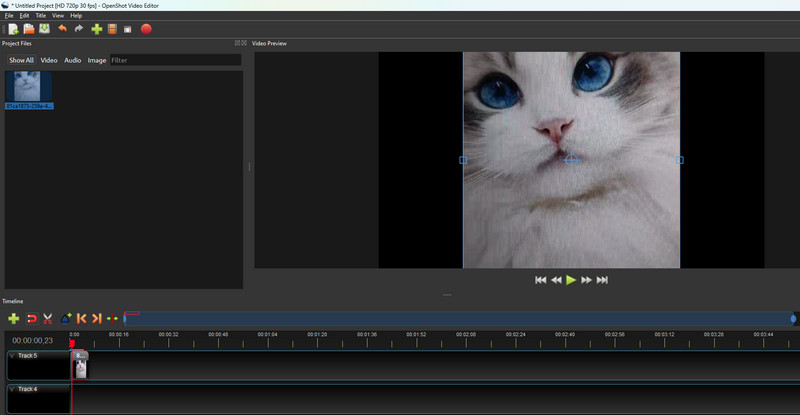
Lightworks에 대한 최고의 대안이 될 수 있는 또 다른 오프라인 프로그램은 다음과 같습니다. 오픈샷. 이 비디오 편집기는 트리머, 커터, 크로퍼, 머저 등과 같은 기본 편집 도구를 제공할 수 있습니다. 여기서 좋은 점은 간단한 레이아웃을 가지고 있다는 것입니다. 이를 통해 모든 소프트웨어 기능을 쉽고 즉시 탐색할 수 있습니다. 여기서 마음에 드는 점은 무료라는 것입니다. 구독 플랜을 구매하지 않고도 비디오를 편집할 수 있습니다. 이 소프트웨어의 유일한 단점은 효과, 필터, 색상 등급 등과 같은 다양한 편집 도구가 부족하다는 것입니다. 따라서 비디오 편집기가 고급 비디오 편집에는 적합하지 않다는 것을 알 수 있습니다.
주요 특징들
- 선호하는 크기에 따라 비디오를 스트리밍할 수 있습니다.
- 비디오를 효과적으로 병합합니다.
- 클립에서 불필요한 부분을 제거하기 위해 비디오를 자릅니다.
4부. 어도비 프리미어 프로
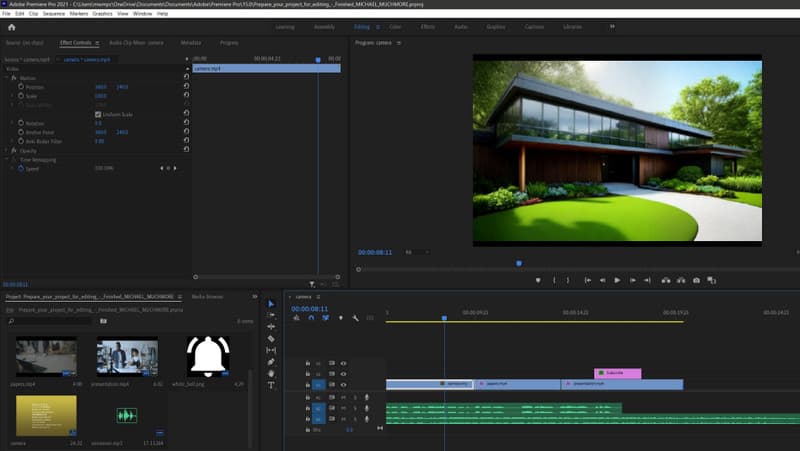
고급 방식으로 비디오를 편집할 때 Lightworks 프로그램을 다음으로 대체할 수 있습니다. 어도비 프리미어 프로. 편집 과정에서 사용할 수 있는 다양한 전문가급 비디오 편집 기능을 제공할 수 있습니다. 색상 등급 기능을 사용하여 비디오의 색상을 변경하고 균형을 맞출 수 있습니다. 프로세스 후에 다양한 효과와 필터를 첨부하여 멋진 출력을 만들 수도 있습니다. 게다가 이 소프트웨어는 After Effects, Audition, Photoshop 등과 같은 다양한 Adobe 애플리케이션과 통합되어 있습니다. 이를 통해 비디오를 편집한 후 훌륭한 결과를 얻을 수 있습니다. 그러나 프로그램을 사용할 때 발생할 수 있는 몇 가지 단점이 있습니다. 전문가가 아닌 사용자인 경우 복잡한 레이아웃이 있기 때문에 Adobe를 사용할 수 없습니다. 또한 무료가 아닙니다. 7일 평가판 이후에는 구독 플랜을 받아야 합니다.
주요 특징들
- 고급 비디오 편집 기능을 제공합니다.
- Adobe 애플리케이션과 통합되었습니다.
- 고화질 비디오를 처리할 수 있습니다.
- 다양한 비디오 포맷을 지원합니다.
5부. 클리데오
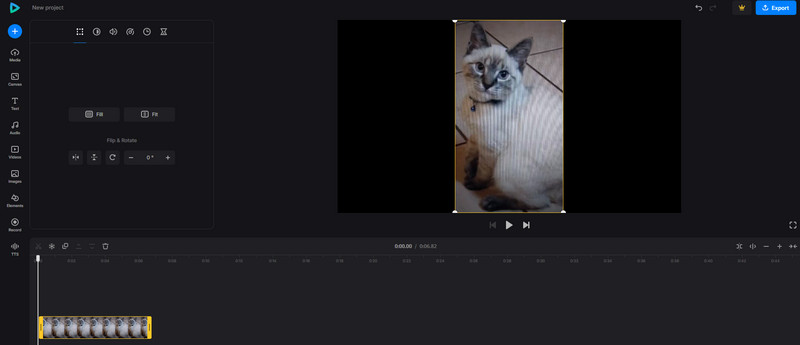
온라인으로 비디오를 편집하는 것을 선호하시나요? 그렇다면 Lightworks에 대한 최고의 대안은 다음과 같습니다. Clideo. 이 온라인 비디오 편집 소프트웨어는 Lightworks보다 더 많은 기능을 제공할 수 있습니다. 다양한 필터, 효과, 다양한 요소 등을 제공할 수 있습니다. 또한 자르기, 트리머, 텍스트 추가, 오디오 등과 같은 일부 기본 기능에 액세스할 수도 있습니다.
게다가 이 도구를 사용하는 것은 간단합니다. 고품질 비디오를 제공할 수도 있어 사용자에게 뛰어난 편집기가 됩니다. 또한 모든 브라우저에서 액세스할 수 있어 더욱 편리합니다. 따라서 비디오를 온라인으로 편집하려면 이 온라인 도구를 사용하는 것이 좋습니다. 그러나 도구를 사용할 때 발생할 수 있는 몇 가지 단점이 있습니다. 온라인 기반 편집기이므로 인터넷 연결이 필요합니다. 또한 비디오를 고품질로 저장하려면 도구의 프로 버전에 액세스해야 합니다.
주요 특징들
- 비디오 색상을 조정합니다.
- 영상에 배경음악을 추가합니다.
- 영상에 텍스트를 삽입합니다.
- 비디오 병합 기능을 사용해 비디오를 결합합니다.
결론
이 게시물을 통해 비디오를 완벽하게 편집하는 데 사용할 수 있는 최고의 Lightworks 소프트웨어 대안을 알아보았습니다. 하지만 Lightworks를 대체할 수 있는 뛰어난 비디오 편집기를 찾고 있다면 Vidmore Video Converter를 사용하세요. 비디오 편집 프로세스 후에 놀라운 결과를 얻기 위해 작동할 수 있는 기본 및 고급 비디오 편집 도구를 제공할 수 있습니다.


